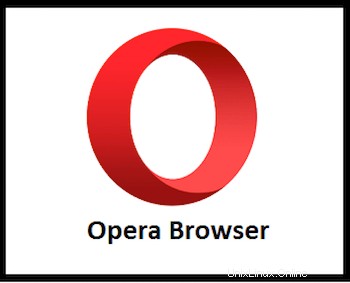
Dans ce didacticiel, nous allons vous montrer comment installer Opera Browser sur AlmaLinux 8. Pour ceux d'entre vous qui ne le savaient pas, Opera est un navigateur Web gratuit et multiplateforme développé par Opera Logiciel et fonctionne comme un navigateur basé sur Chromium. Opera a des plugins intégrés pour bloquer les publicités et vous pouvez exécuter ce navigateur sur de nombreux appareils dans lesquels IOS, ceux compatibles Java ME et Android sont inclus. Les principales caractéristiques du navigateur Web Opera sont accessibilité, sécurité et convivialité. Ce navigateur fonctionne sur divers systèmes d'exploitation tels que Linux, Microsoft Windows et macOS.
Cet article suppose que vous avez au moins des connaissances de base sur Linux, que vous savez utiliser le shell et, plus important encore, que vous hébergez votre site sur votre propre VPS. L'installation est assez simple et suppose que vous s'exécutent dans le compte root, sinon vous devrez peut-être ajouter 'sudo ‘ aux commandes pour obtenir les privilèges root. Je vais vous montrer étape par étape l'installation d'Opera Browser sur un AlmaLinux 8. Vous pouvez suivre les mêmes instructions pour CentOS et Rocky Linux.
Installer le navigateur Opera sur AlmaLinux 8
Prérequis
- Un serveur exécutant l'un des systèmes d'exploitation suivants :AlmaLinux 8, CentOS et Rocky Linux 8.
- Il est recommandé d'utiliser une nouvelle installation du système d'exploitation pour éviter tout problème potentiel
- Un
non-root sudo userou l'accès à l'root user. Nous vous recommandons d'agir en tant qu'non-root sudo user, cependant, car vous pouvez endommager votre système si vous ne faites pas attention lorsque vous agissez en tant que root.
Étape 1. Tout d'abord, commençons par nous assurer que votre système est à jour.
sudo dnf update sudo dnf install epel-release
Étape 2. Installation du navigateur Opera sur AlmaLinux 8.
Par défaut, Opera est disponible sur le référentiel de base AlmaLinux 8. Nous exécutons maintenant la commande suivante pour ajouter le référentiel Opera à votre système AlmaLinux :
sudo nano /etc/yum.repos.d/opera.repo
Ajoutez le fichier suivant :
[opera] name=Opera packages type=rpm-md baseurl=https://rpm.opera.com/rpm gpgcheck=1 gpgkey=https://rpm.opera.com/rpmrepo.key enabled=1
Ensuite, importez la clé GPG :
sudo rpm --import https://rpm.opera.com/rpmrepo.key
Enfin, mettez à jour les packages du référentiel et installez Opera sur votre système :
sudo dnf update sudo dnf install opera-stable
Étape 3. Accéder au navigateur Web Opera sur AlmaLinux
Une fois installé avec succès, ouvrez le navigateur Opera sur votre système en utilisant la barre de recherche d'application. Cliquez sur "Activités" puis tapez "Opera" dans la recherche d'application case ou tapez la commande ci-dessous dans le terminal :
opera
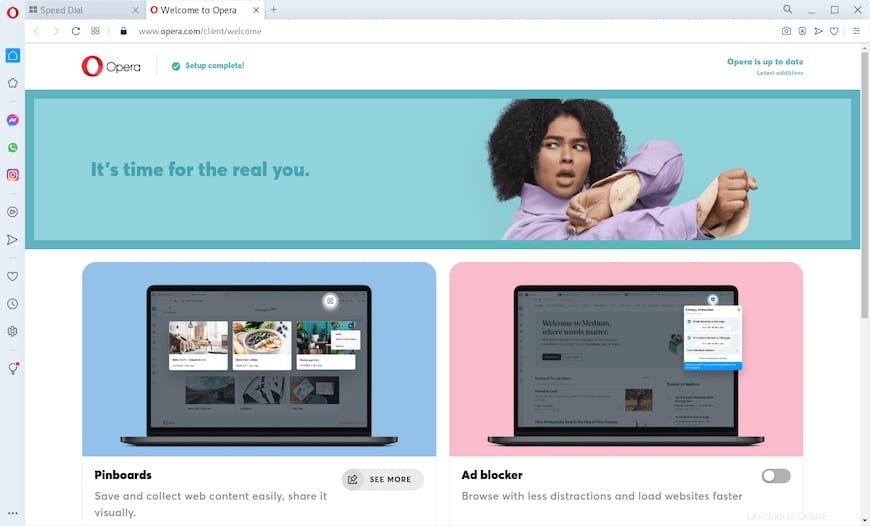
Félicitations ! Vous avez installé Opera avec succès. Merci d'avoir utilisé ce didacticiel pour installer Opera Browser sur votre système AlmaLinux 8. Pour obtenir de l'aide supplémentaire ou des informations utiles, nous vous recommandons de consulter le site Web officiel d'Opera.